วิธีเปิดใช้งานและใช้หมึกใน Word 2016

Inking เป็นฟีเจอร์ใน Office ที่กลับมาเป็นเวอร์ชั่น 2002 แต่ไม่ค่อยได้ใช้ ขณะนี้มีอุปกรณ์ประเภทแท็บเล็ตมากขึ้นเช่น Surface ก็คุ้มค่าที่จะเช็คเอาท์
Inking เป็นส่วนหนึ่งของ Microsoft Office ย้อนหลังไปถึงรุ่น 2002 ใน Word 2016 หมึกมีความรวดเร็วราบรื่นและมีประสิทธิภาพ ต่อไปนี้เป็นวิธีเริ่มต้นใช้งานคุณลักษณะที่มีประโยชน์นี้
หลายปีก่อนฉันสแกนลายเซ็นของฉันเพื่อใช้งานเอกสารดิจิตัล แต่ฉันอยากจะสามารถเซ็นเอกสารได้ทันที ความสามารถนั้นมีอยู่หลายปีฉันไม่เคยเห็นคุณค่าของการเป็นเจ้าของแท็บเล็ตเพียงเพื่อป้อนลายเซ็นของฉัน ในปลายปี 2558 ฉันได้เป็นเจ้าของ Microsoft Surface Pro ฉันรู้เพียงเล็กน้อยว่าฉันจะดูถูกดูแคลนปากกา Surface เป็นส่วนหนึ่งของประสบการณ์ของผู้ใช้
การใช้หมึกใน Word 2016
หากต้องการเปิดใช้งานหมึกให้เลื่อนปากกาพื้นผิวหรือสไตลัสที่คล้ายกันทุกที่ในพื้นที่แท็บเอกสาร แท็บ Inking context จะเปิดขึ้นและจัดเตรียมเครื่องมือต่าง ๆ ที่คุณสามารถใช้เพื่อทำงานที่หลากหลาย
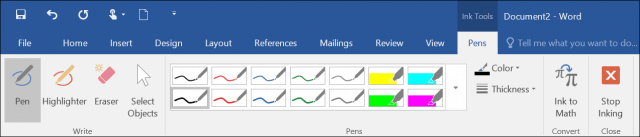
กลุ่มปากกามีชุดสีสไตล์และฟังก์ชั่นให้เลือก
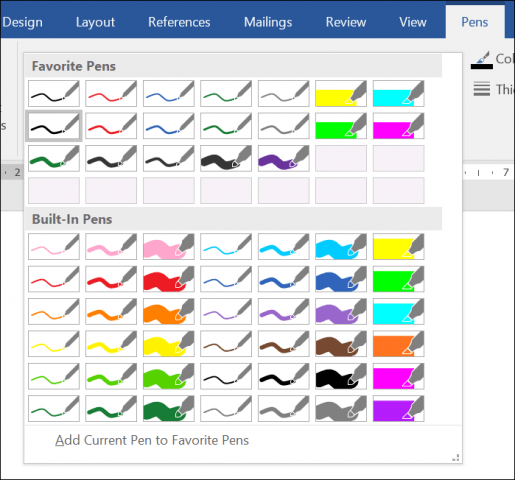
หลังจากเลือกสีและขนาดเพียงเริ่มเขียนที่ใดก็ได้ในเอกสารตามปกติบนกระดาษจริง
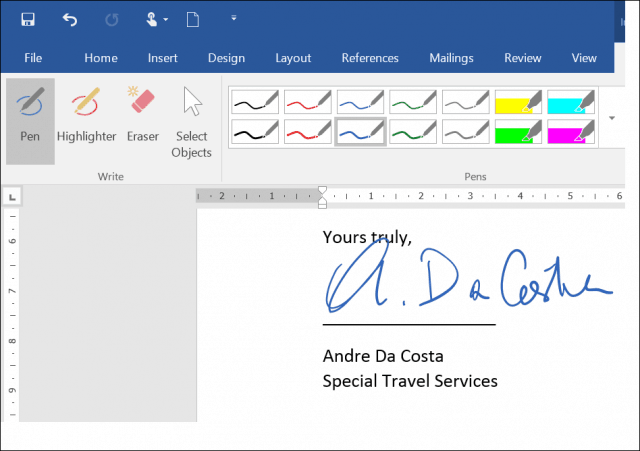
หากคุณต้องการลบข้อผิดพลาดให้เปิดใช้งานยางลบแล้วถูเครื่องหมายใด ๆ ในเอกสาร
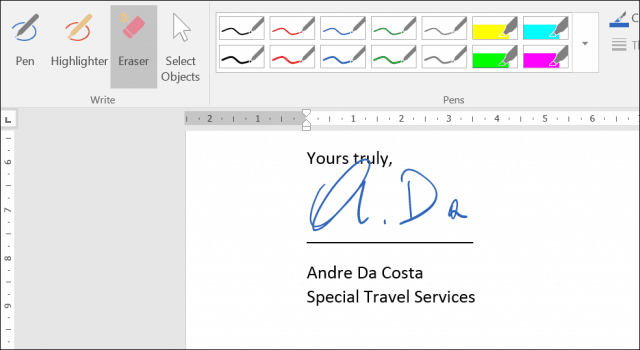
ปากกาพื้นผิวรองรับการเลือกวัตถุด้วย หลังจากเลือกหนึ่งคุณสามารถใช้เพื่อปรับขนาดและแก้ไขรายการในเอกสารของคุณ
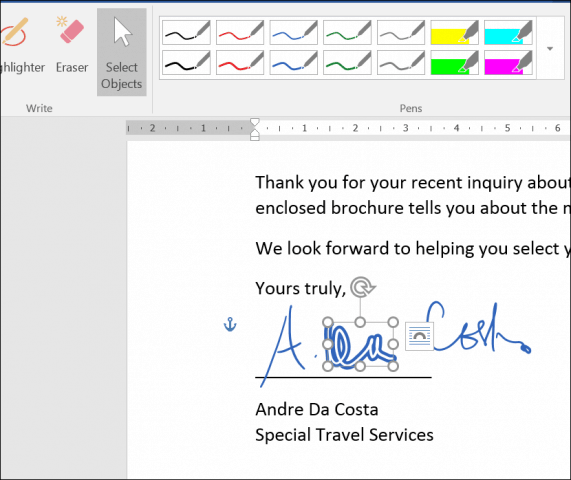
หมึกใน Word ยังรองรับการป้อนสูตรทางคณิตศาสตร์ หากคุณต้องการเขียนแทนการพิมพ์คุณสามารถเปิดใช้งานแป้นพิมพ์สัมผัสและป้อนข้อความโดยใช้ปากกา หากคุณใส่คำอธิบายประกอบเอกสารเป็นจำนวนมากเครื่องมือหมึกใน Word ช่วยให้การไฮไลต์ข้อความเป็นเรื่องง่าย เมื่อเสร็จสิ้นการใช้ Ink ให้เลือกปุ่ม Stop Inking บน Ribbon
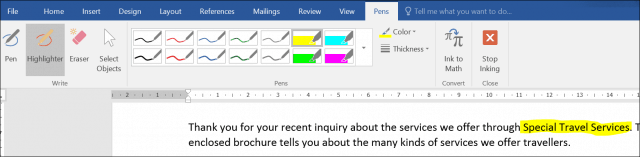
Word 2016 และ Surface Pro Pen มอบให้ประสบการณ์อันทรงพลังเมื่อเตรียมเอกสาร เมื่อรวมกับความสามารถต่าง ๆ เช่นการบันทึกเป็น PDF ไม่จำเป็นต้องพิมพ์และเซ็นเอกสารอีกต่อไป หากคุณกำลังพิจารณา Surface Pro หรืออุปกรณ์แท็บเล็ตแปลงสภาพที่ใช้ Windows 10 นี่เป็นคุณสมบัติสำคัญที่จะทำให้ขั้นตอนการทำงานประจำวันของคุณง่ายขึ้น
คุณเอาอะไร คุณมี Surface หรืออุปกรณ์หน้าจอสัมผัสอื่น ๆ และใช้คุณสมบัติหมึกพิมพ์หรือไม่ แจ้งให้เราทราบในส่วนความคิดเห็นด้านล่าง










ทิ้งข้อความไว้